
সুচিপত্র:
- ধাপ 1: স্ক্রল বট অ্যাসেম্বলি
- পদক্ষেপ 2: প্যাকেজ এবং কোডবেস ইনস্টল করুন
- ধাপ 3: স্ল্যাক ইনস্ট্যান্স কনফিগার করা
- ধাপ 4: একটি স্ল্যাক চ্যানেল তৈরি করুন এবং আপনার রোবটকে চ্যানেলে আমন্ত্রণ জানান।
- ধাপ 5: SlackPiBot সোর্স কোড ডাউনলোড করুন এবং কনফিগার করুন
- ধাপ 6: বুটে স্বয়ংক্রিয়ভাবে শুরু করার জন্য Crontabs কনফিগার করুন:
- ধাপ 7: চ্ছিক: একটি ইউএসবি স্পিকার আউটপুট যোগ করুন
- ধাপ 8: ptionচ্ছিক: বার্তাগুলি পরিষ্কার করতে রোবটে তারযুক্ত বোতাম যুক্ত করুন
- ধাপ 9: এটি সব একসাথে টানা এবং পাইতে আউটপুট পাঠানো
- ধাপ 10: ptionচ্ছিক: IFTT ইন্টিগ্রেশন
- লেখক John Day [email protected].
- Public 2024-01-30 08:01.
- সর্বশেষ পরিবর্তিত 2025-01-23 14:36.
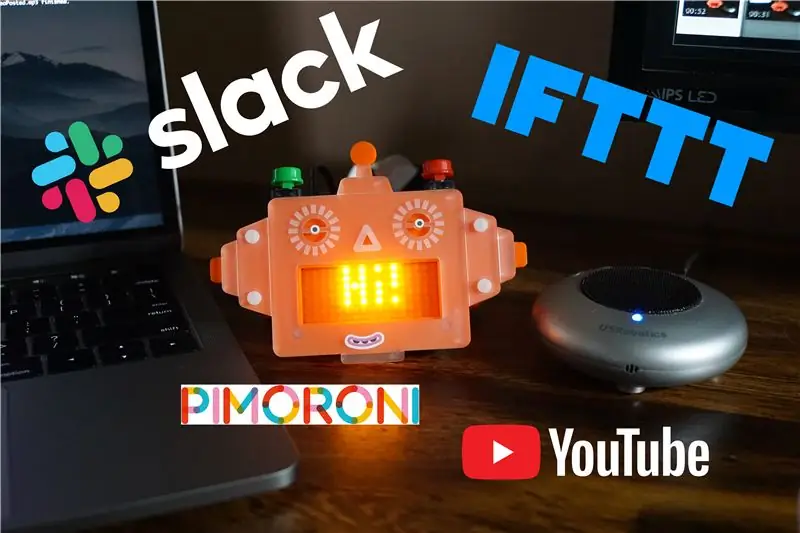
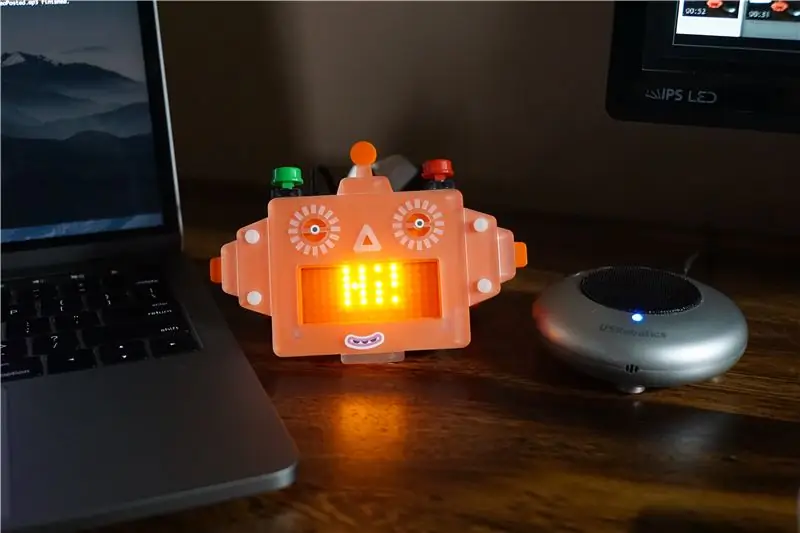

এই প্রকল্পটি একটি রাস্পবেরি পাইকে একটি পিমোরোনি স্ক্রল বট কিট (বোতাম সহ সংশোধিত), স্ল্যাক এবং আইএফটিটি এর সাথে মিলিত করে যখন ইউটিউব ভিডিওগুলি সাবস্ক্রিপশনে পোস্ট করা হয়!
কিট বাটন পরিবর্তন alচ্ছিক, সেইসাথে স্পিকার একটি নতুন ভিডিও আগমনের ঘোষণা।
আপনি বটকে মেসেজের সামনে "বট" লিখে "বট হ্যালো ওয়ার্ল্ড" এর মতো স্ল্যাকের মাধ্যমে যে কোনও বার্তা পাঠাতে এটি ব্যবহার করতে পারেন। "বট ক্লিয়ার" স্ক্রিন ক্লিয়ার করবে।
ধাপ 1: স্ক্রল বট অ্যাসেম্বলি
Pimoroni Scroll Bot একত্রিত করার জন্য নির্দেশাবলী সম্পূর্ণ করুন:
learn.pimoroni.com/tutorial/sandyj/assembl…
পদক্ষেপ 2: প্যাকেজ এবং কোডবেস ইনস্টল করুন
অডিও প্যাকেজ ইনস্টল করুন:
sudo apt-get update & sudo apt-get upgrade -y
sudo apt-get mpg123 ইনস্টল করুন
পাইথন প্যাকেজ ইনস্টল করুন:
পিপ ইনস্টল ফ্লাস্ক
pip install psutil pip install slackclient
স্ক্রোল টুপি দিয়ে শুরু করার জন্য পিমোরোনির টিউটোরিয়ালটি অনুসরণ করুন:
learn.pimoroni.com/tutorial/sandyj/getting…
যার মধ্যে রয়েছে নমুনা সোর্স কোড এবং রিসোর্স ডাউনলোড করা:
কার্ল https://get.pimoroni.com/scrollphathd | বাশ
যেহেতু স্ক্রিনটি রোবট কিটে উল্টোভাবে মাউন্ট করা হয়েছে, তাই 180 নম্বর স্ক্রিন ঘোরানোর জন্য আপনাকে কোডটি আনকমেন্ট করতে হবে:
$ sed -i 's/#scrollphathd।
ধাপ 3: স্ল্যাক ইনস্ট্যান্স কনফিগার করা
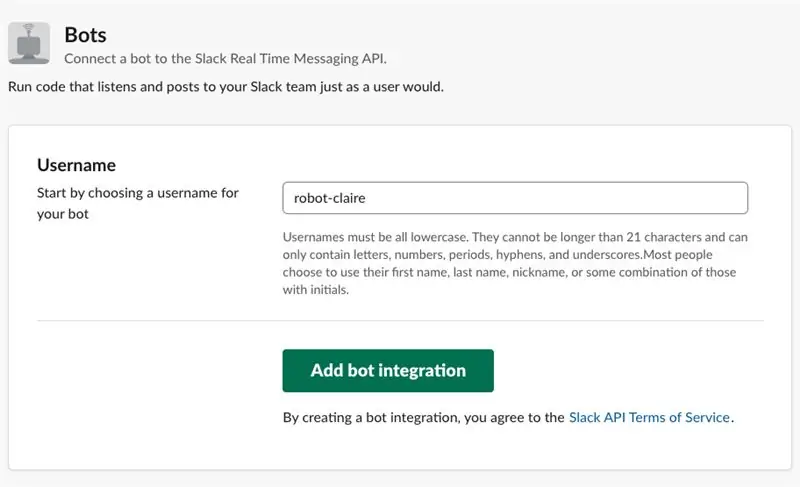
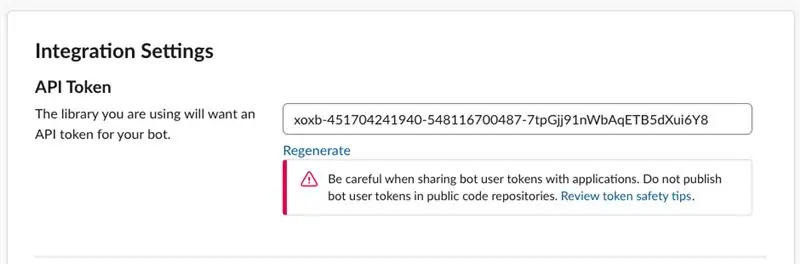
স্ক্রিপ্টটি স্ল্যাকের সাথে যোগাযোগ করার জন্য, আপনার একটি বট API কী প্রয়োজন।
আপনার স্ল্যাক টিম ওয়েবপেজে লগ ইন করে শুরু করুন (https://my.slack.com/services/new/bot) এবং আপনার বটের জন্য একটি ব্যবহারকারীর নাম বেছে নিন, তারপর প্রদত্ত API টোকেনটি অনুলিপি করুন।
ধাপ 4: একটি স্ল্যাক চ্যানেল তৈরি করুন এবং আপনার রোবটকে চ্যানেলে আমন্ত্রণ জানান।
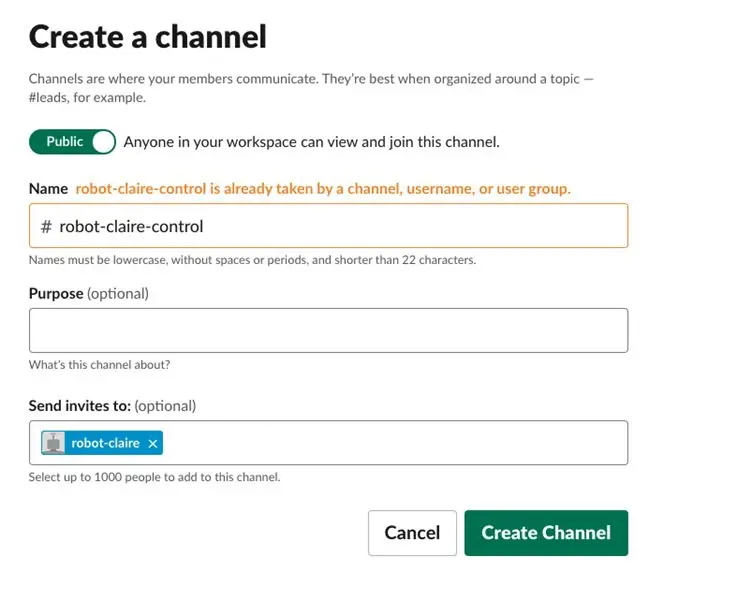
আপনি সাধারণ স্ল্যাক চ্যানেল ব্যবহার করতে পারেন, অথবা আপনি পছন্দ করলে আপনি একটি পৃথক স্ল্যাক চ্যানেল তৈরি করতে পারেন।
আমার ক্ষেত্রে আমি #রোবট-ক্লেয়ার-কন্ট্রোল ব্যবহার করেছি
আপনাকে অবশ্যই আপনার রোবটকে চ্যানেলে আমন্ত্রণ জানাতে হবে, অথবা এটি পাঠানো বার্তাগুলি দেখতে পাবে না।
ধাপ 5: SlackPiBot সোর্স কোড ডাউনলোড করুন এবং কনফিগার করুন
Git থেকে slackPiBot সোর্সকোড ডাউনলোড করুন:
git ক্লোন
আপনার API কী দিয়ে লাইন 29 আপডেট করুন:
slack_client = SlackClient ("xoxb-YOUR-API-KEY-HERE")
আপনার রোবট নামের সাথে লাইন 34 আপডেট করুন:
যদি user.get ('name') == "robot-claire":
ধাপ 6: বুটে স্বয়ংক্রিয়ভাবে শুরু করার জন্য Crontabs কনফিগার করুন:
বুটে স্বয়ংক্রিয়ভাবে শুরু করার জন্য ক্রোনট্যাব সেট আপ করা:
crontab -e
আপনার ক্রোনট্যাবের নীচে নিম্নলিখিতগুলি যুক্ত করুন:
b reboot python /home/pi/Pimoroni/scrollphathd/examples/web-api.py@reboot python /home/pi/slackPiBot/check_button.py @reboot python /home/pi/slackPiBot/fore/ slackPiBot/slackPiBot.py >> /home/pi/slackPiBot/outputLog.txt 2> এবং 1
ধাপ 7: চ্ছিক: একটি ইউএসবি স্পিকার আউটপুট যোগ করুন
এই প্রকল্পের জন্য, আমি ইউএস রোবটিক্স থেকে একটি ইউএসবি স্পিকারফোন ব্যবহার করছি - অ্যামাজন বা ইবে পাওয়া যায়।
যদি অনুরূপ কিছু ব্যবহার করে থাকেন, তাহলে আপনাকে alsa config (/usr/share/alsa/alsa.conf) সম্পাদনা করে ডিফল্ট সিস্টেম সাউন্ড ডিভাইস পরিবর্তন করতে হবে। নিম্নলিখিত লাইন পরিবর্তন করুন:
defaults.ctl.card 1defaults.pcm.card 1
1 আপনার ডিভাইসের সূচক। আপনার ইউএসবি ডিভাইসের ডিভাইস আইডি খুঁজে পেতে aplay -l চালান এবং কার্ড আইডি খুঁজুন।
ধাপ 8: ptionচ্ছিক: বার্তাগুলি পরিষ্কার করতে রোবটে তারযুক্ত বোতাম যুক্ত করুন


এই পদক্ষেপটি alচ্ছিক কিন্তু স্ক্রিনে বার্তা মুছে ফেলার জন্য অত্যন্ত সুপারিশ করা হয়েছে।
আমি আমার রোবটে দুটি পুশ বোতাম যুক্ত করেছি, কিন্তু এই প্রকল্পে আমি শুধু GPIO17 ব্যবহার করছি।
স্ক্রিপ্ট check_button.py যা বুট পোলগুলিতে GPIO17 প্রতি কয়েক মিলি সেকেন্ডে চলে এবং যদি হতাশ হয় তবে স্ক্রিন পরিষ্কার করার জন্য নমুনা স্ক্রিন স্ক্রিপ্টে একটি HTTP পোস্ট পাঠায়।
ধাপ 9: এটি সব একসাথে টানা এবং পাইতে আউটপুট পাঠানো
এই প্রকল্পের জন্য 4 টি স্ক্রিপ্ট একসাথে কাজ করে:
এবং
ওয়েব-এপিআই স্ক্রিপ্টটি পিমোরোনি দ্বারা সরবরাহ করা হয়েছে এবং পোস্ট কমান্ড দিয়ে স্ক্রিন নিয়ন্ত্রণ করার জন্য এটি একটি সহজ ওয়েব অ্যাপ্লিকেশন।
Check_button পাইথন স্ক্রিপ্ট জিপিআইও পিনগুলিকে ভোট দেয় এবং যখন বোতামটি হতাশ হয় তখন ওয়েব- api.py স্ক্রিপ্টে একটি HTTP পোস্ট পাঠায়।
Fore.py স্ক্রিপ্টটি slackPiBot.py স্ক্রিপ্টটি বন্ধ করে দেয় যাতে নিশ্চিত করা যায় যে যদি কোন অনাকাঙ্ক্ষিত ত্রুটি থাকে বা স্ল্যাক থেকে সংযোগ বিচ্ছিন্ন হয়ে যায়, স্ক্রিপ্টটি পুনরায় চালু করা হয় যাতে কোনো বার্তা না পাওয়া যায়।
SlackPiBot.py স্ক্রিপ্ট স্ল্যাকের সাথে সংযোগ স্থাপন করে এবং "বট" বা IFTT এর পোস্ট দিয়ে শুরু হওয়া বার্তাগুলির জন্য চ্যানেলটি পর্যবেক্ষণ করে। যদি কোন মিল থাকে, তাহলে এটি একটি HTTP পোস্ট পাঠাবে web-api.py স্ক্রিপ্টে এবং স্ক্রিনে প্রদর্শিত হবে।
ধাপ 10: ptionচ্ছিক: IFTT ইন্টিগ্রেশন
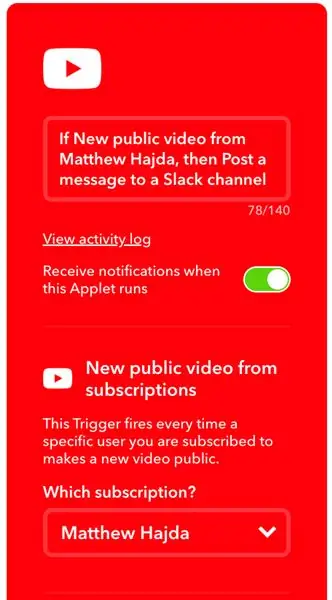
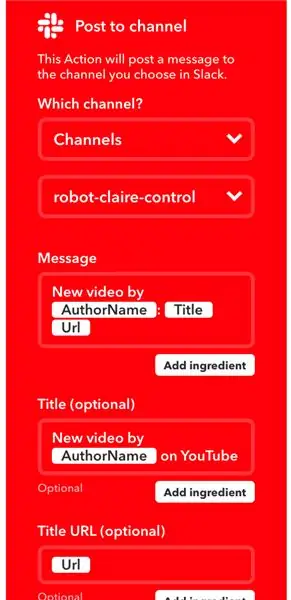

এই প্রকল্পটি আমার বাচ্চাদের ইউটিউবে অনুসরণ করা ভিডিওগুলি সম্পর্কে সতর্ক করার জন্য ডিজাইন করা হয়েছিল, যেহেতু তারা তাদের নিজের আইফোন বা আইপ্যাড রাখার জন্য খুব ছোট। আমি IFTT রেসিপি তৈরি করে এটি সম্পন্ন করেছি যা একটি ভিডিও পোস্ট করার পরে স্ল্যাক কন্ট্রোল চ্যানেলে একটি বিজ্ঞপ্তি পাঠায়।
নির্দেশাবলী উইকি এক ধাপে দেখতে জটিল করে তোলে, কিন্তু উপরের স্ক্রিনশট শেষ ফলাফল দেখায়।
প্রস্তাবিত:
রাস্পবেরি পাই 3/4 এক্সটেনশন বোর্ড রাস্পবেরি পাইতে অতিরিক্ত বৈশিষ্ট্য যুক্ত করার জন্য: 15 টি ধাপ (ছবি সহ)

রাস্পবেরি পাইতে অতিরিক্ত বৈশিষ্ট্য যুক্ত করার জন্য রাস্পবেরি পাই 3/4 এক্সটেনশন বোর্ড: আমরা জানি যে রাস্পবেরি পাই 3/4 বিল্ট ইন এডিসি (এনালগ টু ডিজিটাল কনভার্টার) এবং আরটিসি (রিয়েল টাইম ক্লক) দিয়ে আসে না তাই আমি একটি পিসিবি ডিজাইন করি যাতে 16 টি থাকে চ্যানেল 12 বিট এডিসি, আরটিসি, সিম 7600 4 জি মডিউল, পুশ বোতাম, রিলে, ইউএসবি পাওয়ার আউট, 5 ভি পাওয়ার আউট, 12 ভি পাওয়ার
রাস্পবেরি পাই সহ LED ব্লিঙ্ক - রাস্পবেরি পাইতে কীভাবে জিপিআইও পিন ব্যবহার করবেন: 4 টি ধাপ

রাস্পবেরি পাই সহ LED ব্লিঙ্ক | রাস্পবেরি পাইতে কীভাবে জিপিআইও পিন ব্যবহার করবেন: হাই বন্ধুরা এই নির্দেশাবলীতে আমরা শিখব কিভাবে জিপিআইওর রাস্পবেরি পাই ব্যবহার করতে হয়। আপনি যদি কখনো Arduino ব্যবহার করে থাকেন তাহলে সম্ভবত আপনি জানেন যে আমরা LED সুইচ ইত্যাদি তার পিনের সাথে সংযুক্ত করতে পারি এবং এটিকে এর মত কাজ করতে পারি। এলইডি ব্লিংক করুন বা সুইচ থেকে ইনপুট পান তাই
কিভাবে একটি রাস্পবেরি পাই, একটি নেটওয়ার্ক ওয়াইড অ্যাড ব্লকারে পাই-হোল সেটআপ করবেন !!: ২৫ টি ধাপ

কিভাবে একটি রাস্পবেরি পাই, একটি নেটওয়ার্ক ওয়াইড অ্যাড ব্লকারে পাই-হোল সেটআপ করবেন !!: এই প্রকল্পের জন্য, আপনার প্রয়োজন হবে: একটি রাস্পবেরি পাই ইন্টারনেটে সংযোগ করতে সক্ষম একটি মাইক্রো এসডি কার্ড যা রাস্পবিয়ান লাইটএ কীবোর্ড (এসএসএইচ সেটআপ করার জন্য) একটি দ্বিতীয় ডিভাইস (ওয়েব পোর্টাল অ্যাক্সেস করতে) ইউনিক্সের মৌলিক জ্ঞান সেইসাথে ইন্টারফেস নেভিগেশন
রাস্পবেরি পাই 3 এ রাস্পবিয়ান বাস্টার ইনস্টল করা রাস্পবেরি পাই 3 বি / 3 বি+: 4 ধাপ সহ রাস্পবিয়ান বাস্টার দিয়ে শুরু করা

রাস্পবেরি পাই 3 তে রাস্পবিয়ান বাস্টার ইনস্টল করা রাস্পবেরি পাই 3b / 3b+দিয়ে রাস্পবিয়ান বাস্টার দিয়ে শুরু করা: হাই বন্ধুরা, সম্প্রতি রাস্পবেরি পাই সংস্থা রাস্পবিয়ান বাস্টার নামে নতুন রাস্পবিয়ান ওএস চালু করেছে। এটি রাস্পবেরি পাই এর জন্য রাস্পবিয়ানের একটি নতুন সংস্করণ। তাই আজ এই নির্দেশাবলীতে আমরা শিখব কিভাবে আপনার রাস্পবেরি পাই 3 এ রাস্পবিয়ান বাস্টার ওএস ইনস্টল করতে হয়
HDMI ছাড়া রাস্পবেরি পাই 3 বি তে রাস্পবিয়ান ইনস্টল করা - রাস্পবেরি পাই 3B দিয়ে শুরু করা - আপনার রাস্পবেরি পাই 3: 6 ধাপ সেট আপ করা হচ্ছে

HDMI ছাড়া রাস্পবেরি পাই 3 বি তে রাস্পবিয়ান ইনস্টল করা | রাস্পবেরি পাই 3B দিয়ে শুরু করা | আপনার রাস্পবেরি পাই 3 সেট আপ করা: আপনারা কেউ কেউ জানেন যে রাস্পবেরি পাই কম্পিউটারগুলি বেশ দুর্দান্ত এবং আপনি কেবলমাত্র একটি ছোট বোর্ডে পুরো কম্পিউটারটি পেতে পারেন। 1.2 GHz এ ঘড়ি। এটি পাই 3 কে মোটামুটি 50 রাখে
